في حين تأصيل حق إطلاق العنان للإمكانات الكاملةفي نظام Android ، لديه أيضًا بعض أوجه القصور مثل إلغاء الضمان ، ورفض الدعم من قبل الشركات المصنعة وشركات النقل وحتى بعض مطوري التطبيقات. ومع ذلك ، فإن أيا من هذه مزعج مثل عدم القدرة على تشغيل تطبيقات معينة على جهازك الجذر فقط لأن مطوريهم أضافوا شيكات الوصول إلى الجذر في التطبيقات التي تغلق التطبيق بعد أن تظهر لك رسالة خطأ عندما يكتشفون أن هاتفك قد تم متجذرة. يقوم معظم هؤلاء المطورين بذلك لأسباب أمنية لمنع التطبيقات الضارة من الوصول إلى بياناتك الحساسة مثل معلومات الحساب في التطبيقات المصرفية ، بينما هناك آخرون يقومون بذلك لحماية محتوى الملكية المقدم من خلال تطبيقاتهم من التسجيل. إذا كنت تواجه موقفًا يتعين عليك فيه الاختيار بين الوصول إلى الجذر والقدرة على استخدام تطبيقات معينة ، فلا تقلق! RootCloak Plus (Cydia) يقدم حلاً بلا تسوية ، ونحن على وشك أن نوضح لك كيفية استخدامه لهذا الغرض.
RootCloak Plus يخفي بشكل أساسي أي آثار للجذريمكنك الوصول على هاتفك من أي تطبيقات تضيفها إلى قائمتها. للقيام بذلك ، يحتاج إلى ربط عميق في نظام التشغيل أندرويد ، ويستخدم Cydia Substrate رهيبة كنظام أساسي لهذا الغرض. قبل المتابعة ، تحقق من نشرتنا حول ما هو Cydia Substrate لنظام Android وكيفية تثبيته. لا تتردد في تخطي جزء تثبيت Winterboard ، نظرًا لأن كل ما تحتاجه لتشغيل RootCloak Plus هو Cydia Substrate نفسه.
بعد تم تثبيت Cydia الركيزة وأعيد تشغيل الجهاز ، تابع وتثبيت RootCloak Plus من الرابط المتوفر في نهاية هذا المنشور ، ثم قم بتشغيله. على الشاشة الرئيسية للتطبيق ، ستكون قادرًا على بدء إضافة التطبيقات التي تريد إخفاء وصول الجذر إليها ، وعرض إرشادات المطور.
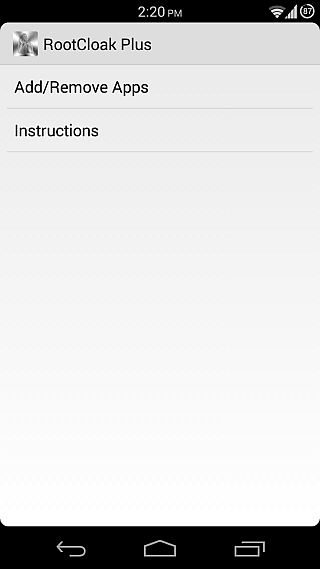
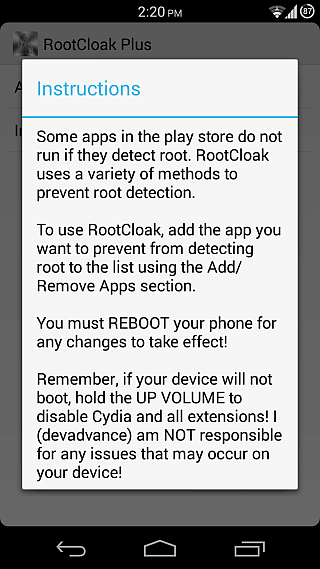
انقر فوق "إضافة / تطبيقات عن بُعد" ، وسيتم نقلك إلىشاشة إدارة التطبيق حيث تمت إضافة بعض الإدخالات بالفعل من قبل المطور. هذه مجرد تطبيقات قليلة يرغب الأشخاص عادة في تعطيل اكتشاف الوصول إلى الجذر. لإضافة أي تطبيق إلى القائمة من تلك التي قمت بتثبيتها على هاتفك ، اضغط على زر + من الشريط العلوي واختر التطبيق المطلوب من قائمة جميع التطبيقات التي تظهر لك.
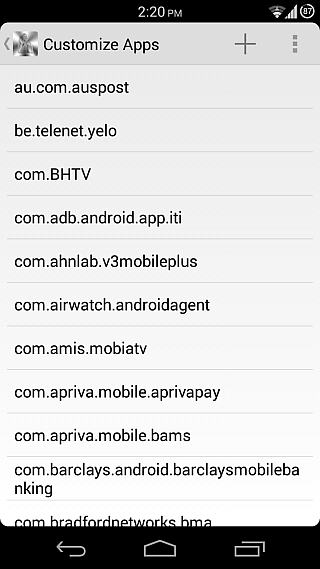
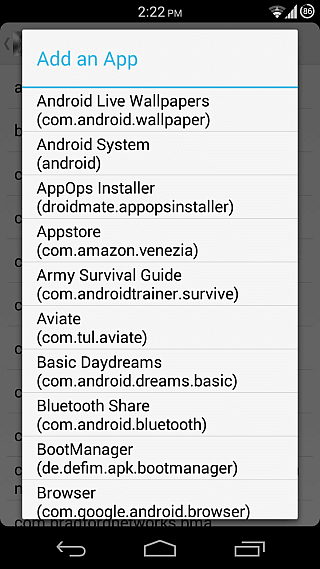
من أجل إزالة أي من الإدخالات الحالية ،ما عليك سوى النقر عليها ، والتي سيُطلب منك تأكيد إزالتها. يمكنك أيضًا إعادة تعيين القائمة إلى الإدخالات الافتراضية ، ومسح القائمة بالكامل من خيارات القائمة ، إلى جانب القدرة على إضافة تطبيق إلى القائمة عن طريق تحديد اسم الحزمة بالضبط.
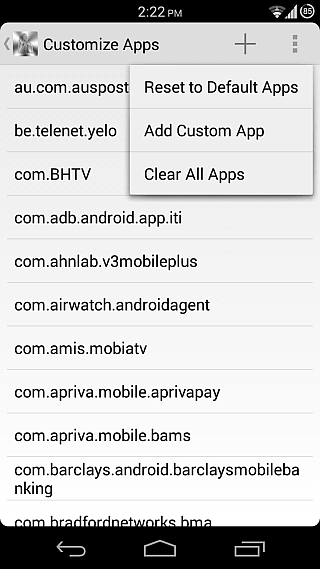
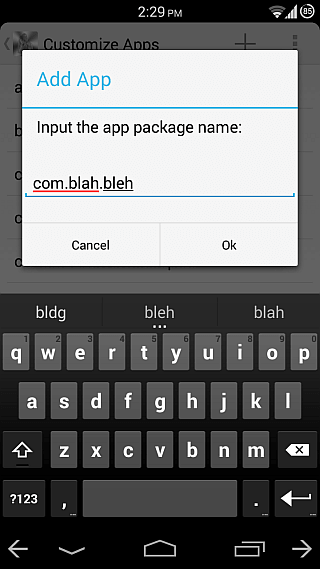
يقدم RootCloak Plus حلاً رائعًا للمحافظة عليهأي من تطبيقاتك المثبتة من اكتشاف أن جهازك متجذر ، ولا داعي للقلق بشأن تفكيك هاتفك فقط لتشغيلها. لمزيد من الاستفسارات حول التطبيق ومتابعة تطوره ، انتقل إلى موضوع المنتدى الخاص به على XDA-Developers.
قم بتثبيت RootCloak Plus (Cydia) من متجر Play

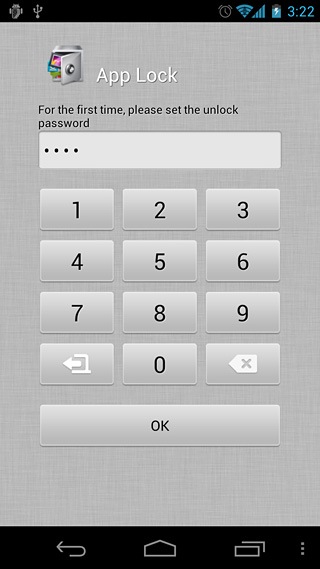


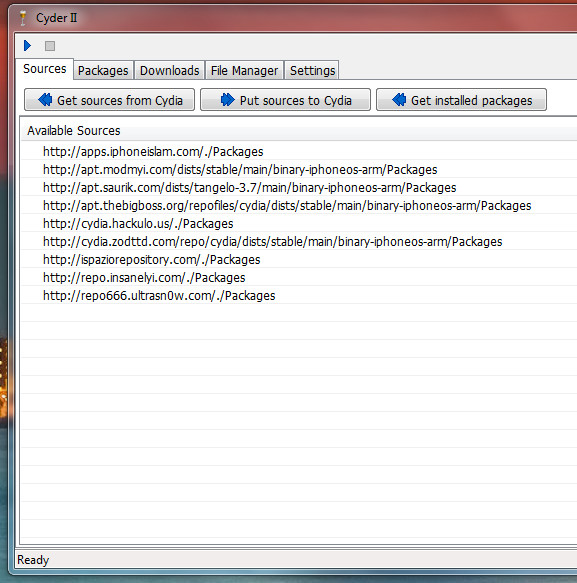






تعليقات